编译器 | Qt Creator软件
发布时间:2023-04-06 14:30:46
基本简介
Qt Creator是一款跨平台的 Qt IDE,功能实用,操作简便。Qt Creator 作为一款全新的轻量级集成开发环境(IDE),不仅能够跨平台运行,包括Linux、Mac以及Windows系统。Qt Creator汇集了版本控制系统以及可视化编辑器,为用户带来便利。

Qt Creator软件功能
Qt Creator在功能方面包括项目生成向导、高级的 C++ 代码编辑器、浏览文件的工具、集成了 Qt Designer、图形化的 GDB 调试前端,集成 qmake 构建工具等。
Qt Creator是全新的跨平台Qt IDE,可单独使用,也可与 Qt 库和开发工具组成一套完整的SDK. Qt Creator 是专为满足 Qt 开发人员需求而量身定制的跨平台集成开发环境 (IDE)。Qt Creator 可在 Windows、Linux/X11 和 Mac OS X 桌面操作系统上运行,供开发人员针对多个桌面和移动设备平台创建应用程序。
Qt Creator软件特色
1、复杂代码编辑器
Qt Creator 的高级代码编辑器支持编辑 C++ 和 QML (JavaScript)、上下文相关帮助、代码完成功能、本机代码转化及其他功能。
2、版本控制
Qt Creator 汇集了最流行的版本控制系统,包括 Git、Subversion、Perforce、CVS 和 Mercurial。
3、集成用户界面设计器
Qt Creator 提供了两个集成的可视化编辑器:用于通过 Qt widget 生成用户界面的 Qt Designer,以及用于通过 QML 语言开发动态用户界面的 Qt Quick Designer*。
4、项目和编译管理
无论是导入现有项目还是创建一个全新项目,Qt Creator 都能生成所有必要的文件。包括对 cross-qmake 和 Cmake 的支持。
5、桌面和移动平台
Qt Creator 支持在桌面系统和移动设备中编译和运行 Qt 应用程序。通过编译设置您可以在目标平台之间快速切换。
Qt Creator安装步骤
1.
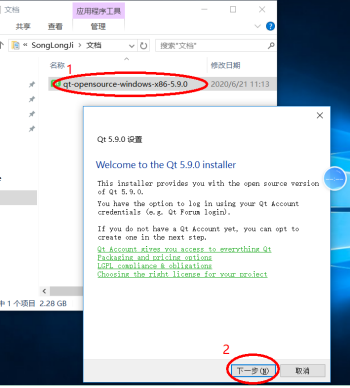
2.注册登录,直接跳过
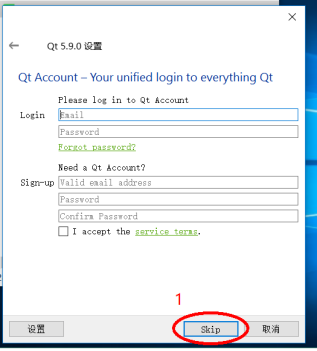
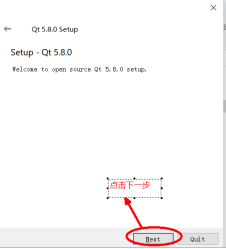
3.安装路径和关联文件
注意:Qt 允许用户自定义安装路径,但是请注意,安装路径不能带空格、中文字符或者其它任何特殊字符。
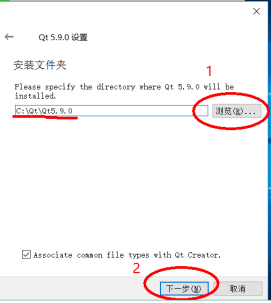
4.选择安装组件
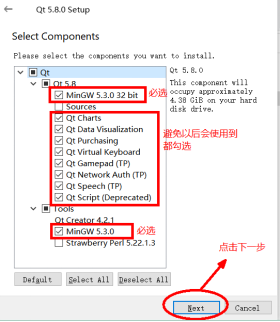
5.
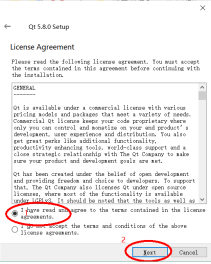
6.
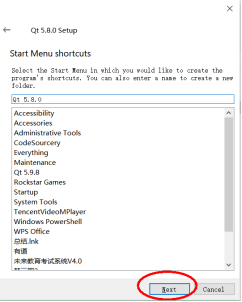
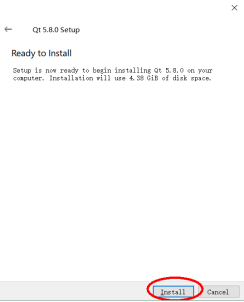
等待安装完成,安装完成后,在 Windows“开始”菜单中会看到 Qt 5.9.0 程序组。

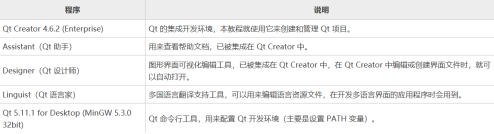
Qt Creator使用方法
1、新建一个工程单击New project,open project是打开一个已经有的qt工程。右侧下方是历史打开的工程。
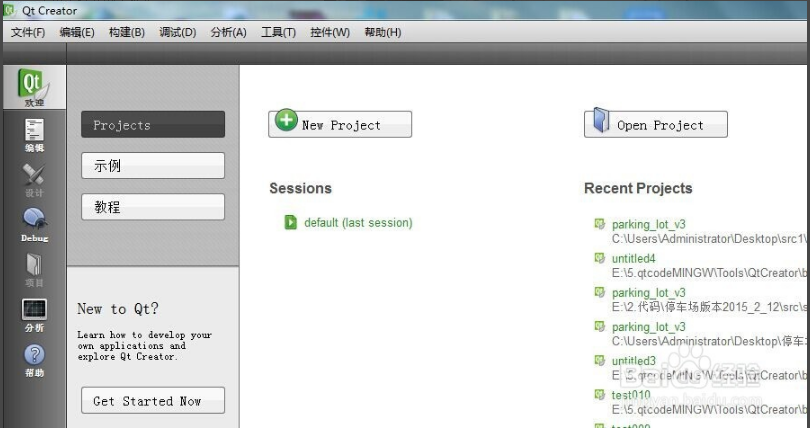
2、创建一个有界面的qt工程,选择应用程序->QT Widgets Application
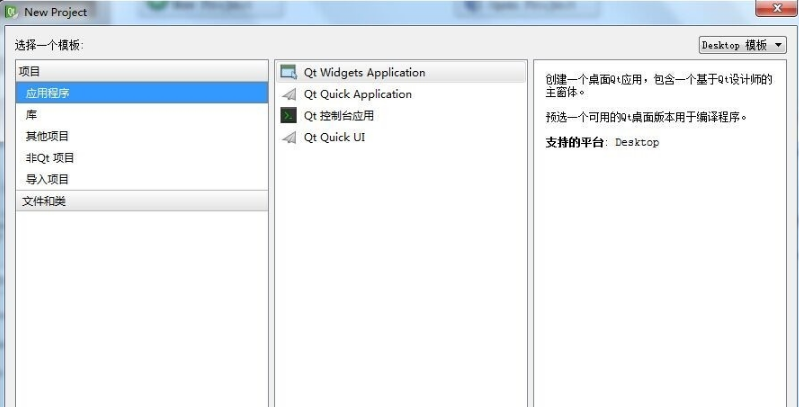
3、注意程序的创建路径,创建路径为qt安装目录下的ToolsQtCreatorbin目录。
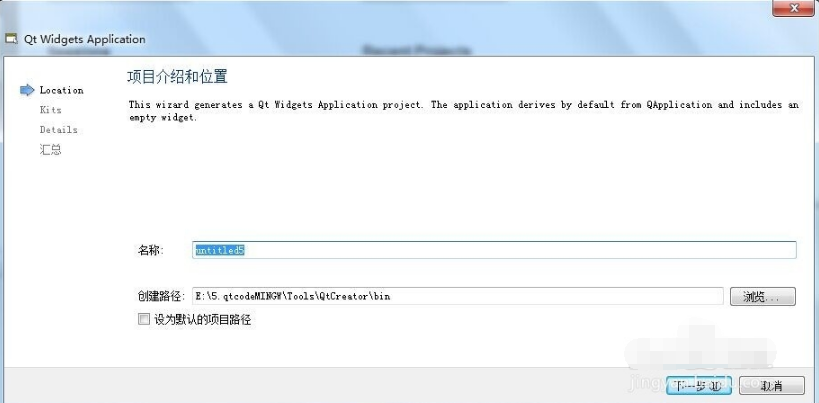
4、在Desktop... 前打勾然后单击下一步,
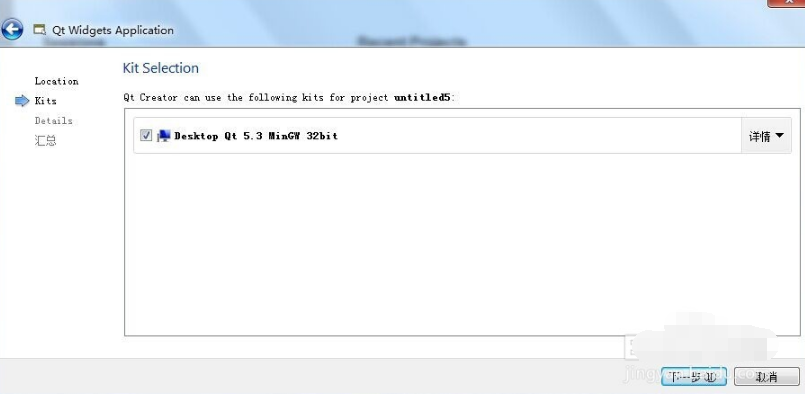
5、这里设置类名、基类、头文件名、源文件名、还有界面文件名。
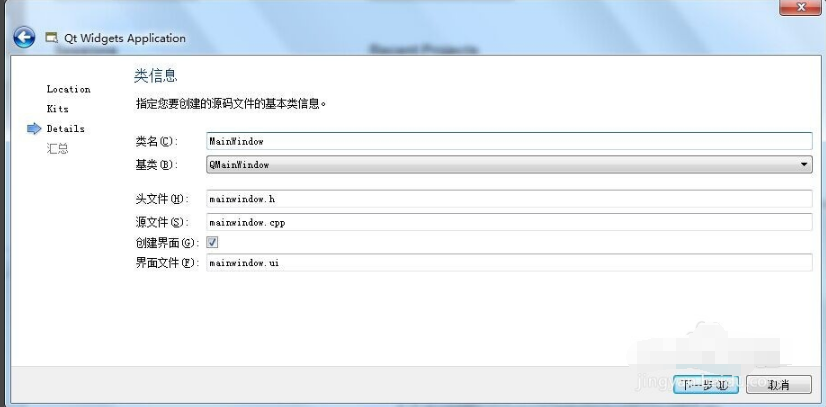
<img src="/ueditor/php/upload/image/20230406/1680764617200094.png&q








